こんにちは、なお(@o_nao)です。
ようやく関東も緊急事態宣言が解除されました。
学校からもらってきた課題の多さに親子ともどもぐったりしていたので、少しずつ普段の生活に向けての準備が進んでいると思うとホッとします。
とはいえ、今出されている宿題をやらないわけにはいかないので、リュウくんのお尻を叩く毎日💦
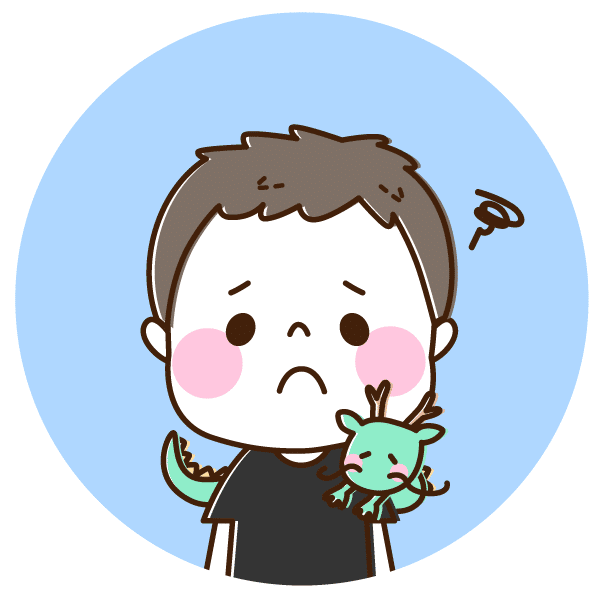
宿題多すぎるよー
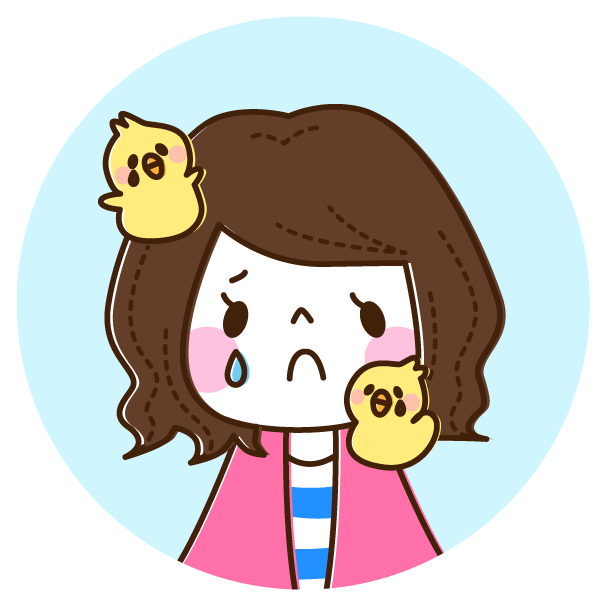
ほんとにね…
そして毎日のように配信される学校からのメール。
追加の課題やら、学校に取りにいかなければならない学用品やら、担任の先生から電話がくる日程、学校再開に向けてのスケジュールなど、挙げたらキリがないけれど、どれも見落とせない重要な情報ばかり。
前回の おたより攻略法①でも書きましたが、小分けに情報を出されると見落としが多くなって本当に困るんですよね。
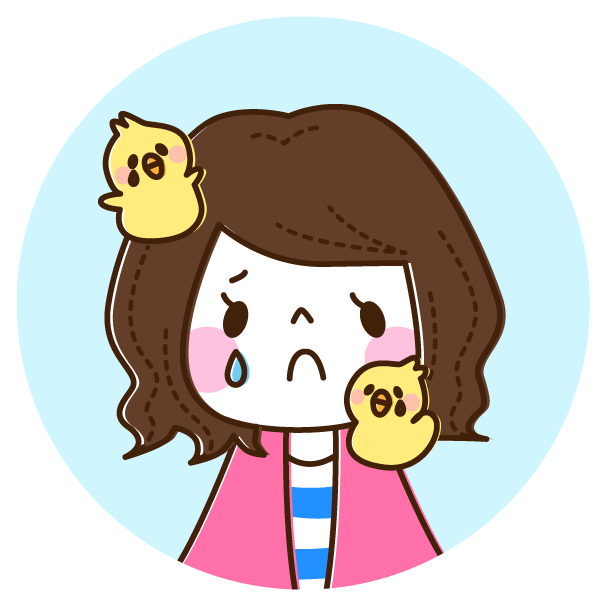
必要な情報が抜けてそうで怖いなー
そう思っているママは多いはず!
それならお互いに協力して、一つのスケジュール帳をつくりあげちゃいましょう☺
もくじ
ひとりだけでは不安だから、みんなで情報を補完しあう
学校からの情報は子どもが持ちかえるお便りにかかっている!
学校からのお知らせは基本的に配られるおたよりがメインです。(最近はHPなどにも掲載がありますが)
だからママたちにとっては、頼みの綱は子どものみ…。
でもうっかり持ち帰るのを忘れちゃったり、誰かのカバンに紛れ込んでしまったり、先生が配るのを忘れたり、さまざまな原因で手元に届かない危険があります。
そんな時に頼りになるのがお友達情報!
一人だけでは心細い情報も、みんなで持ち寄れば怖くないですよ。
クラスごとに得られる情報は異なる
他の学校のママと話をしていると、「同じ公立なのにこんなに違うの?」と驚くことがあります。
でもそれは学校単位に限ったことではありません。
同じ学校でもクラスが違うというだけで、手に入る情報が全然違うんです💦
リュウくんが小学校に入学してから、こんなことにびっくりしました。
おたよりが配られる日が数日ずれる
同じおたよりなのに、配られる日が微妙に違う!
だから他のクラスのママから「今日配られたおたよりにさぁ…」なんて連絡があると焦る焦る💦
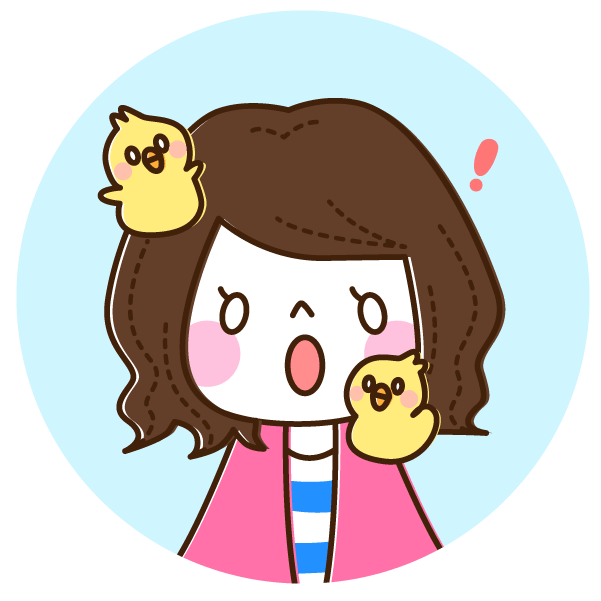
うちの子持ってきてない!
となるんです。
しかも面倒なのが、単純にまだ配られていないのか、子どもが持ち帰ってきていないのかがわかりづらいところ。
入学してしばらくのうちは、毎日ママ同士で配布物の確認をしていましたw
クラスだよりにものすごくためになる情報が書かれている
クラスだよりは、担任の先生が個人で作るおたより。
もらえるのはそのクラスの子だけです。
でもそのクラスだよりに、運動会の小道具の作り方のコツとか、発表会でどの位置に子どもたちが配置されるかなどという有益な情報が載っていることがあります。
クラスだよりに載せる情報は先生によってさまざまなので、「これは役に立ちそう!」と思うことが書かれていたら、ママ友同士で共有するようにしています。
クラスによって先生の要求に微妙な差がある
たとえば、学校に持っていく持ち物。
学年だよりには「無記名で」と書いてあるのに、担任の先生から「うちのクラスでは名前を書いてください」と言われるとか。
学年ではそんな指示をされていないのに、先生の方針で国語辞典をもっていかなければならないとか。
そういうの、本当に多いです。
きちんとメモしておかないと忘れてしまうこともあるので要注意!
こういった難問をどうやってクリアするか。
それには、予定共有アプリのTimeTreeでママ友と情報を集約するのが便利でおすすめです。
予定共有アプリTimeTreeで学校のスケジュールを共有する
現在、リュウくんは小学2年生。
小学校に入学するタイミングで、同じ保育園の子のママたちとTimeTreeを始めました。
TimeTreeとは
共有を前提に作られたカレンダーTimeTreeは、予定管理の方法を「共有とコミュニケーション」を前提にして作られました。例えるなら、リビングの壁掛けカレンダーがスマホの中に入ったようなイメージです。とにかく簡単に共有できること、カレンダーの中でコミュニケーションできることが特徴です。
(TimeTreeより)
最近はTVCMもよく見るようになりましたよね。
無料で使えるので我が家では大活躍!
このアプリ、夫婦間のスケジュール共有はもちろん ママ友同士で学校のスケジュールを把握するのにも向いているんです!
スマホで簡単に入力できるので、お便りをもらったらすぐに書き込めるところもGOOD👍
TimeTreeでは複数のグループを作れるので、私はママ友グループと家族グループ、ふたつのスケジュールを一括で管理しています。
TimeTreeで学校のスケジュールを共有するときのコツは?
TimeTreeはカレンダー方式で表示されていて直感的に使えます。
詳しい使い方については公式のYouTubeで見ることができますので確認してみてくださいね。
使い方が大体わかったらまずはカレンダーをつくってメンバーを招待しましょう!
共有したい情報ごとにカレンダーを複数作成する
私は以下の二つのスケジュールをTimeTreeで管理しています。
- 家族のスケジュール (夫と共有)
- 学校と保育園のスケジュール(ママ友と共有)
それぞれのスケジュールでメンバーが違います。
参加していないスケジュールは閲覧できないので、ママ友に我が家の家族スケジュールが見られてしまうことはありません。
※間違えて学校のスケジュールに家族の予定を書き込まないように注意!
夫には学校の予定も把握していてほしいので、両方のスケジュールに参加してもらっています。
(イメージ図)
同じ保育園のママ友だったこともあり、今は「学校&保育園」とひとまとめのスケジュールにしていますが、下の子の年齢が違うので小学校に上がるまでの間に「学年ごと」に分けようかなと思っています。
正直私が管理できるスケジュールは3つまでだと思っているのでこれ以上は増やす予定はありません。
自分で管理できる数のスケジュールにとどめて、増やしすぎないことも大切ですね。
複数のスケジュール間でラベルの色を考える
TimeTree では予定にラベルを付けることができます。
ラベルを付けることで予定の種類ごとに色分けすることができ、カレンダーを見たときに何の予定なのかがわかりやすくなります。
ラベルはラベルリストで編集ができますが、この時にちょっとしたコツがあります。
それは、複数のスケジュールを使っている場合にラベルの色を重複して使わないようにすること。
たとえば私のラベルリストはこんな感じです。
長男の小学校の予定は黄色のラベルにしてあるので、家族スケジュールのラベルリストでは黄色を使っていません。
同じように保育園のラベルは緑なのでこちらも家族用のラベルリストでは未使用にしてあります。
同じ色を使ってしまうと、複数のカレンダーをまとめて見たときに混乱しやすいです。
ラベルリストに手を加えるときはちょっと意識してみてくださいね。
メモ欄&URL欄を上手に使おう
TimeTreeは単に予定を書き込むだけではなく、その予定に写真を貼ったり、メモを書き込んだり、URLを貼り付けることもできます。
- 持ち物等の詳細を書く
- お便りに描いてある図を写真に撮って貼る
- Evernoteに取り込んだお便りのURLを載せる
などの使い方ができます。
TimeTree一つで学校の情報をすべて見ることができるので便利です。
※EvernoteのURL共有については前回の記事をご覧ください
書き込むメンバーにムラがあることは気にしない
さて、最後に一番重要なことをひとつ!
複数のメンバーで情報を共有していると、どうしても「よく書き込むメンバー」と「ROMのみのメンバー」に分かれてきます。
でもそれで、「私ばっかり」と思っちゃう必要はないんです。
私の場合は、どっちにしろ夫との情報共有をする必要があって、そのついでにママ友にも情報を共有しているようなもの。
そして時々私が見落とした情報を他の人が補ってくれる。
なんてラッキー!
このくらいの気持ちでいるのがちょうどいいんです。
スケジュール管理は私がやっているけど、他の面ではママ友にすごく助けられてるんですよね。
夏休み中の学童で毎朝友達にうちに来てもらった話はこちら↓
もちつもたれつ、お互い様。これが大事ですね。
ぜひともみなさんも、ママ友との適度な距離を保ちつつ(笑)、協力し合って学校からのおたよりを攻略してくださいね!












